Vinculando DTHC
Vinculación DTHC
Estas instrucciones son para Distribuidores que desean:
- Vincular su dispositivo DTHC a un controlador
- Agregar un dispositivo DTHC al pedido de un cliente
Cómo vincular el dispositivo DTHC al controlador
NOTA: tenga en cuenta que los Distribuidores que deseen vincular el dispositivo DTHC a un Controlador, una vez vinculado, deben venderlo como un paquete.
Una vez que el Distribuidor haya iniciado sesión, debe hacer lo siguiente para administrar y vincular su dispositivo DTHC.
- Seleccione Dispositivos en la barra de menú superior y luego haga clic en el menú Dispositivos complementarios en la barra lateral izquierda.
- Esto mostraría una lista de números de serie DTHC.
- Seleccione Vincular ahora para vincular un DTHC a un controlador como se indica en la imagen a continuación.
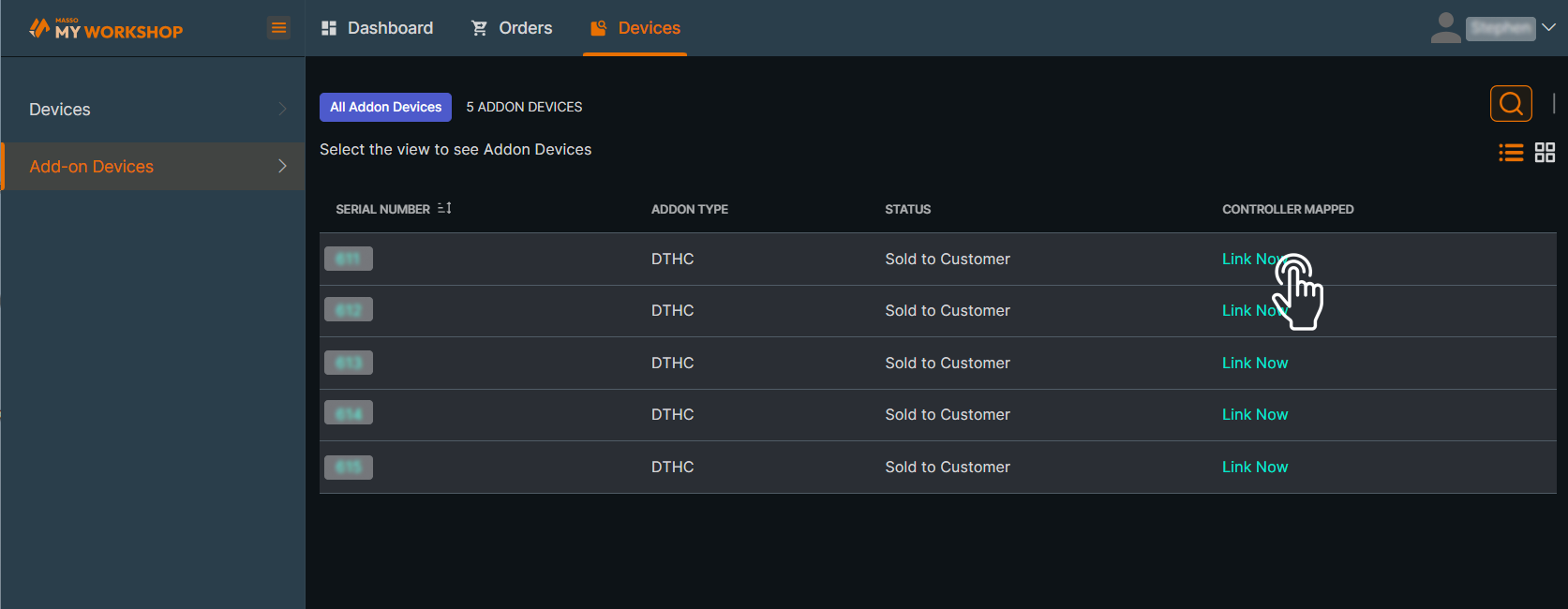
- Esto abrirá una ventana emergente en el lado derecho de la pantalla, donde usted proporciona el número de serie de MASSO para vincular y presiona el botón "Vincular ahora".
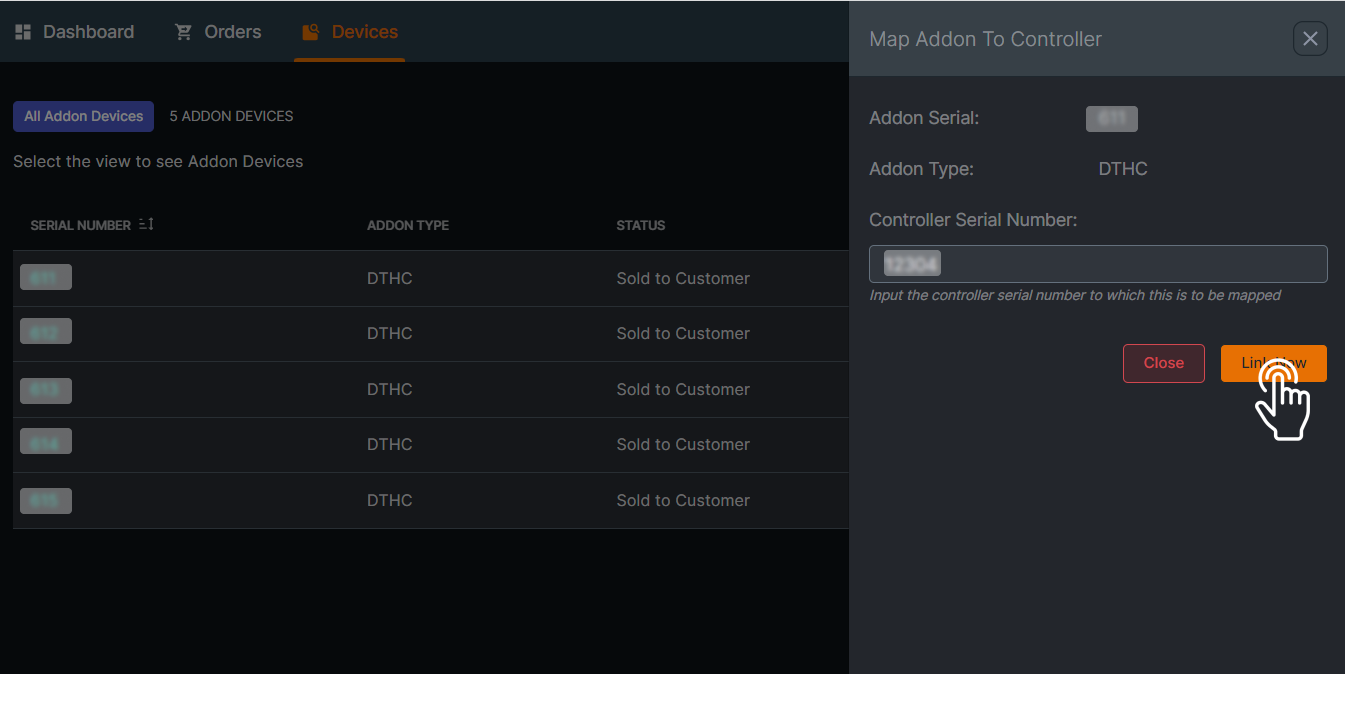
ADVERTENCIA: Tenga cuidado ya que una vez vinculado el módulo DTHC, no se puede desvincular.
- Aparecerá una ventana emergente que dirá “La asignación, una vez realizada, no se puede revocar. ¿Estás seguro de que quieres continuar?" Es decir, una vez que el módulo DTHC está vinculado, no se puede desvincular.
- Seleccione Sí para vincular.
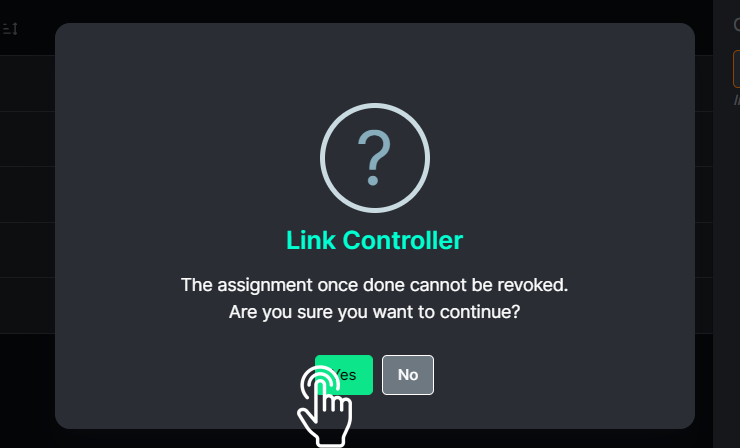
- Una vez vinculado, aparecerá una ventana emergente que dirá "Enlace exitoso".
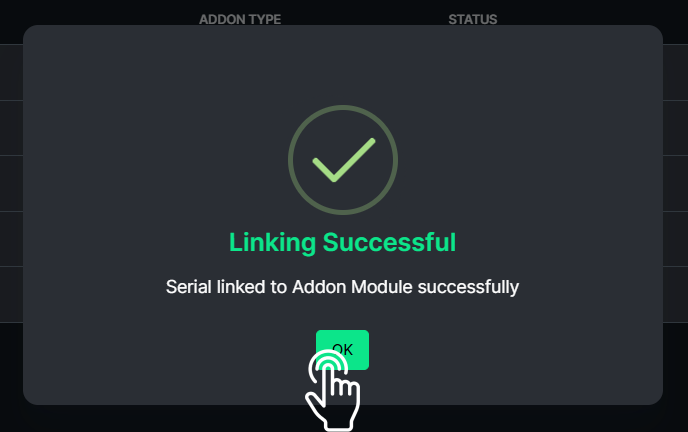
- Una vez que se haya vinculado el dispositivo complementario, el número de serie debería aparecer debajo
- Controlador asignado al número de serie DTHC al que lo ha vinculado.
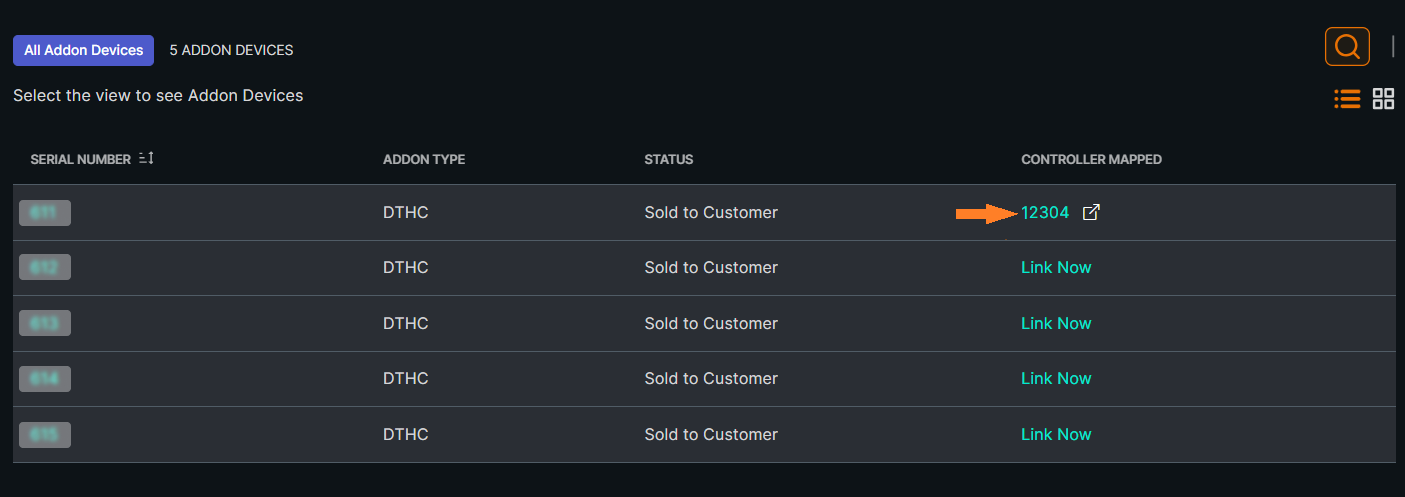
- Ahora puede descargar el software para el controlador, que incluirá el complemento de software DTHC.
Cómo agregar un dispositivo DTHC al pedido del cliente
Nota: si un dispositivo DTHC ya está vinculado a un controlador, simplemente agregue el controlador al pedido y el DTHC se agregará automáticamente al complemento.
Las siguientes instrucciones son para Distribuidores que venden controladores y dispositivos DTHC y muestran cómo agregar un dispositivo DTHC al pedido de un cliente.
- Seleccione Pedidos en la barra de menú superior y luego haga clic en Pedidos de clientes en la barra de navegación del lado izquierdo.
- Haga clic en el botón "Nuevo pedido" como se indica en la imagen a continuación.
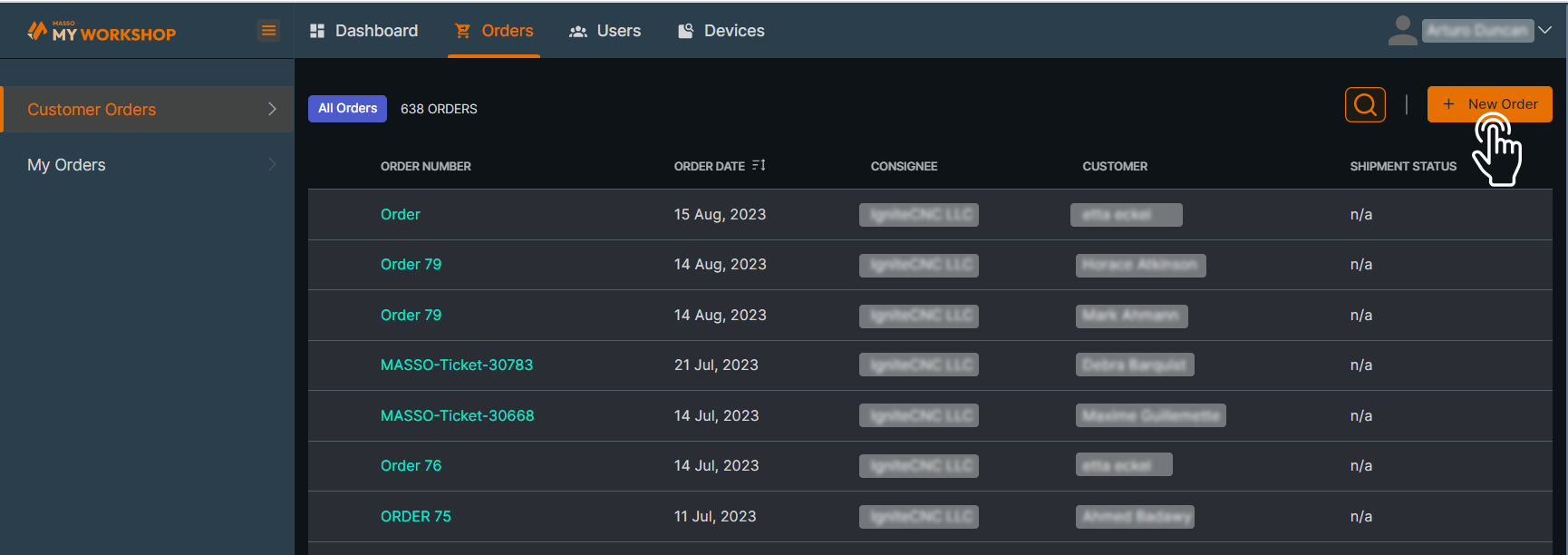
- Seleccionar detalles del destinatario
- Agregar el nombre del cliente en Seleccionar Cliente
- Seleccione una dirección de facturación entre las opciones disponibles una vez que seleccione un cliente
- Seleccione una dirección de envío entre las opciones disponibles una vez que seleccione un cliente
- Introduzca el número de pedido de referencia en N.º de pedido de referencia.
- Luego haga clic en la pestaña "Complementos".
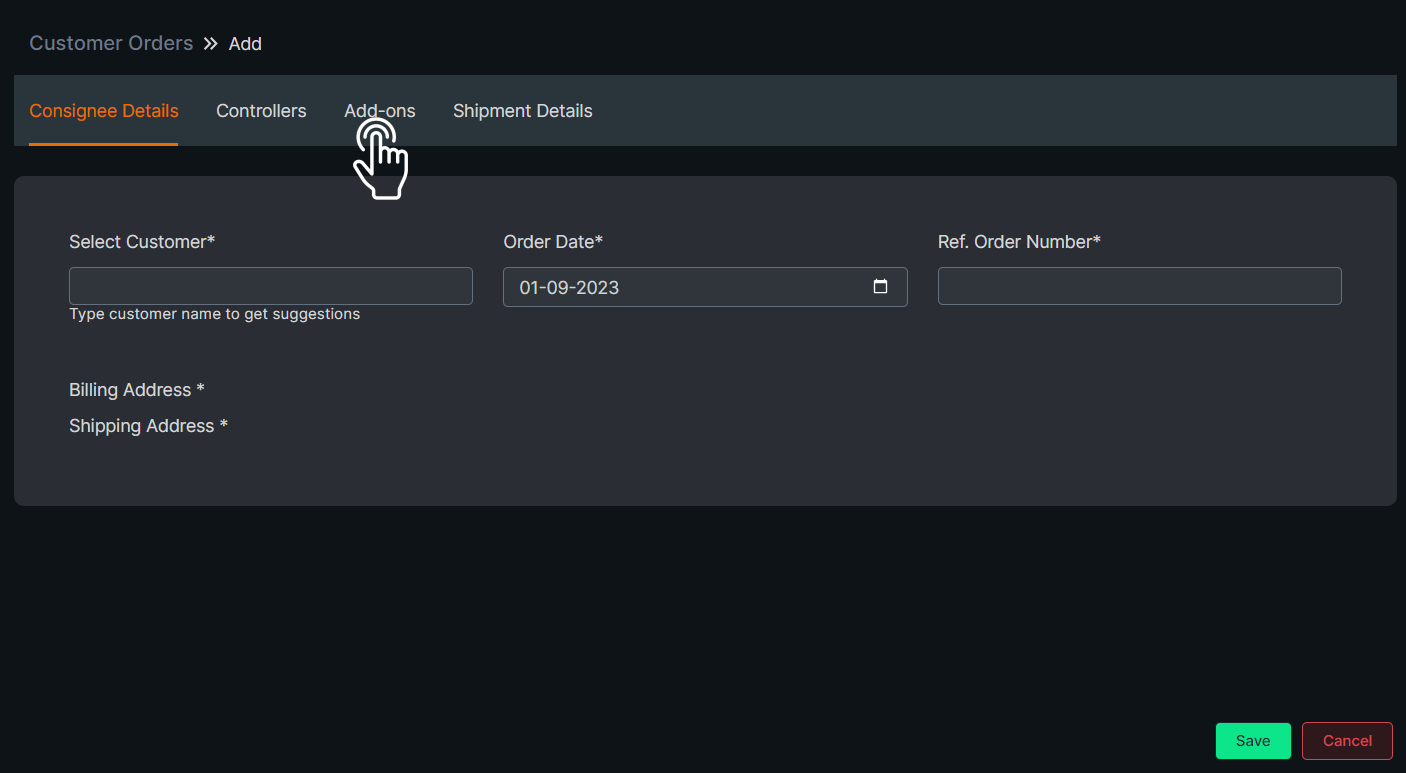
- Haga clic en el botón Complemento
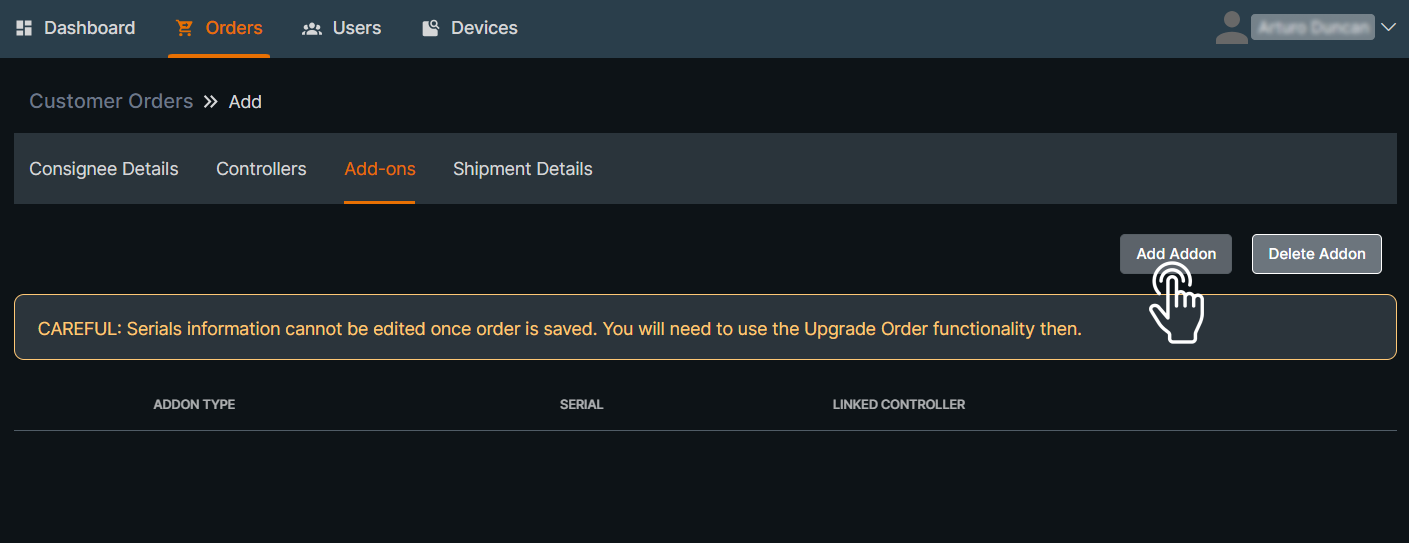
- Esto abrirá una ventana emergente en el lado derecho de la pantalla. Allí seleccione Tipo de complemento en el menú desplegable = DTHC y luego agregue el número de serie de DTHC que se venderá al cliente.
- Luego haga clic en el botón "Agregar dispositivos"
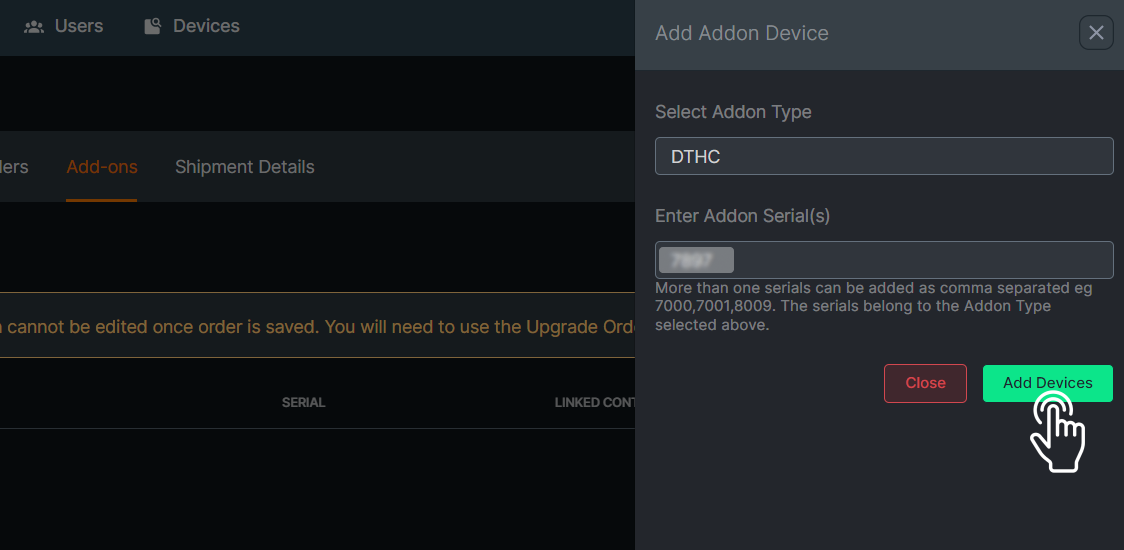
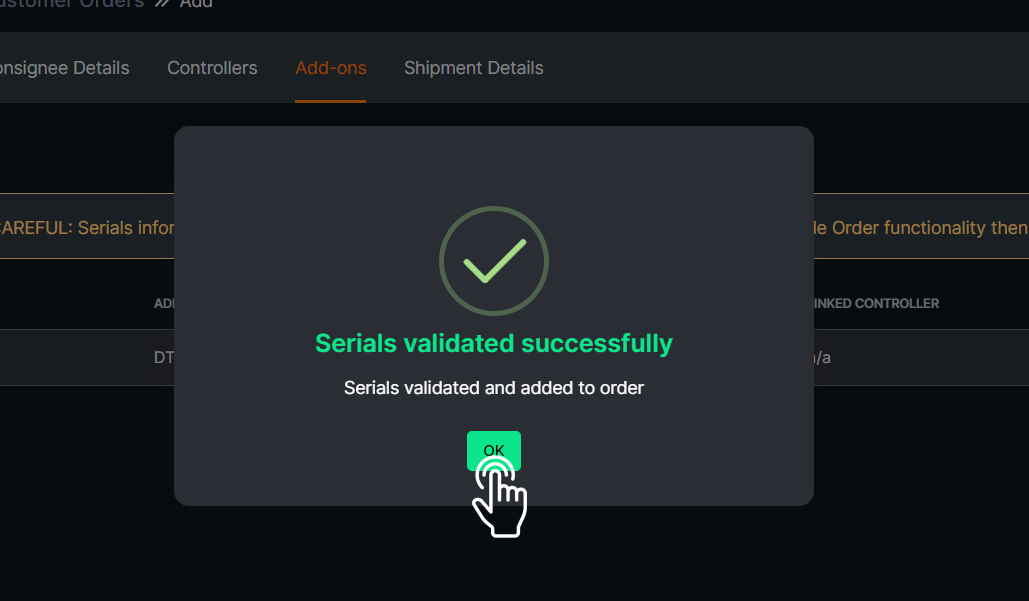
- Seleccione el botón Guardar en la parte inferior de la pantalla. Esto guardará el pedido.
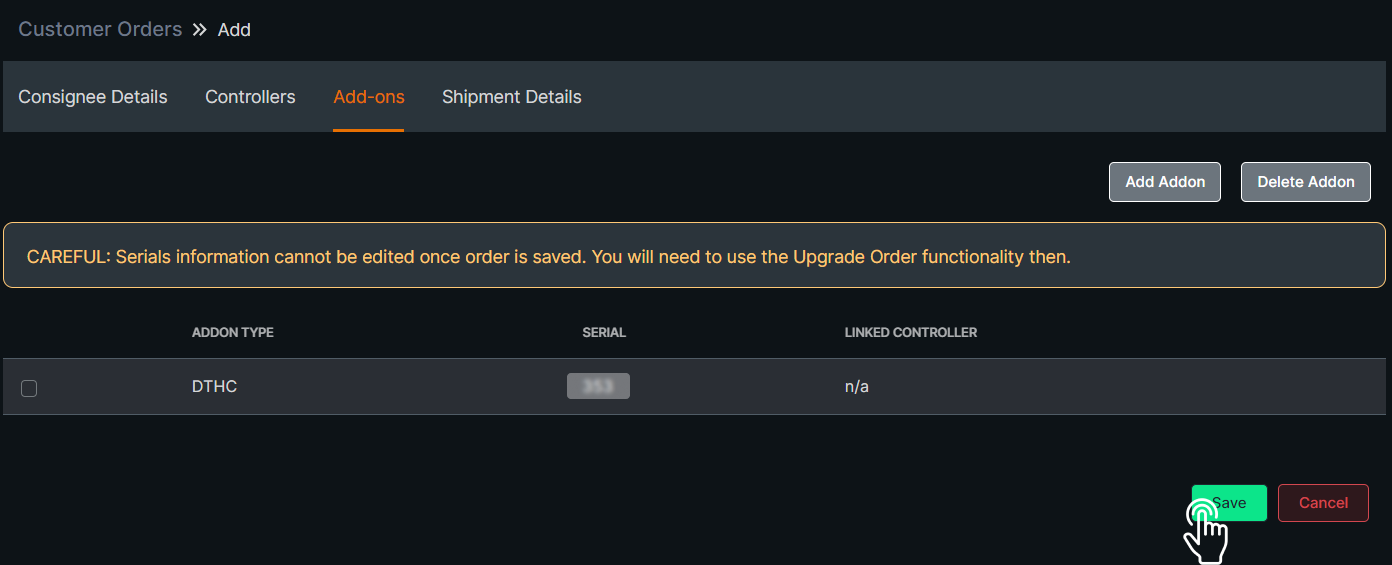
- El pedido de complementos ya está completo.



 English
English  French
French  German
German  Simplified Chinese
Simplified Chinese